Рассмотрим, как принять на работу сотрудника в программе 1С 8.3 ЗУП 3.1.
[jivo-yes]
В данной статье мы рассмотрим, что должен сделать кадровик при приеме на работу нового сотрудника. Порядок действий расчетчика при приеме описан в публикации Прием на работу — пошаговая инструкция для расчетчика.
Общий порядок действий при приеме
При приеме сотрудника на работу в программе выполняем следующие шаги:
- Вводим новый элемент в справочник Сотрудники (Кадры – Сотрудники)
- Заполняем основные персональные данные сотрудника –дата рождения, ИНН, СНИЛС, данные паспорта и т. д.
- Оформляем согласие на обработку персональных данных
- Вводим документ Прием на работу / Прием на работу списком (Кадры – Приемы, переводы, увольнения)
- Передаем в СФР сведения ЕФС-1 Подраздел 1.1 по приему на работу
Рассмотрим эти действия подробнее.
Шаг 1. Создаем новый элемент в справочнике Сотрудники
В справочнике Сотрудники по команде Создать создаем новый элемент.
Если в базе есть физическое лицо с такими же ФИО, программа сообщит об этом.
Получите понятные самоучители 2025 по 1С бесплатно:
Шаг 2. Заполняем основные персональные данные сотрудника
На этом шаге заполним личные данные сотрудника, которые в дальнейшем будут попадать в отчетность для ИФНС и СФР.
- дата рождения, ИНН, СНИЛС
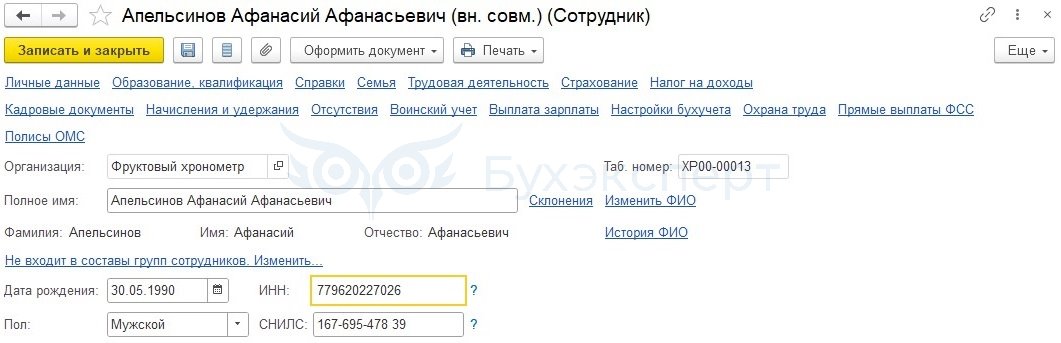
- По ссылке Личные данные – паспортные данные, адреса
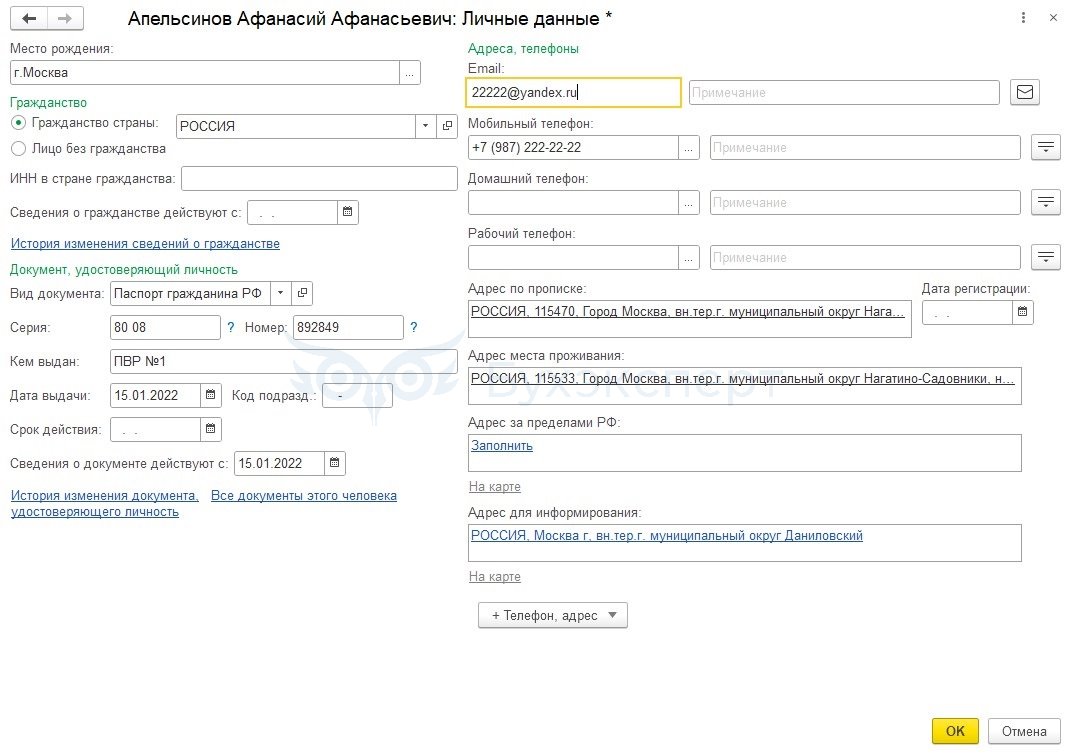
- По ссылке Страхование – статус застрахованного лица и сведения о наличии инвалидности
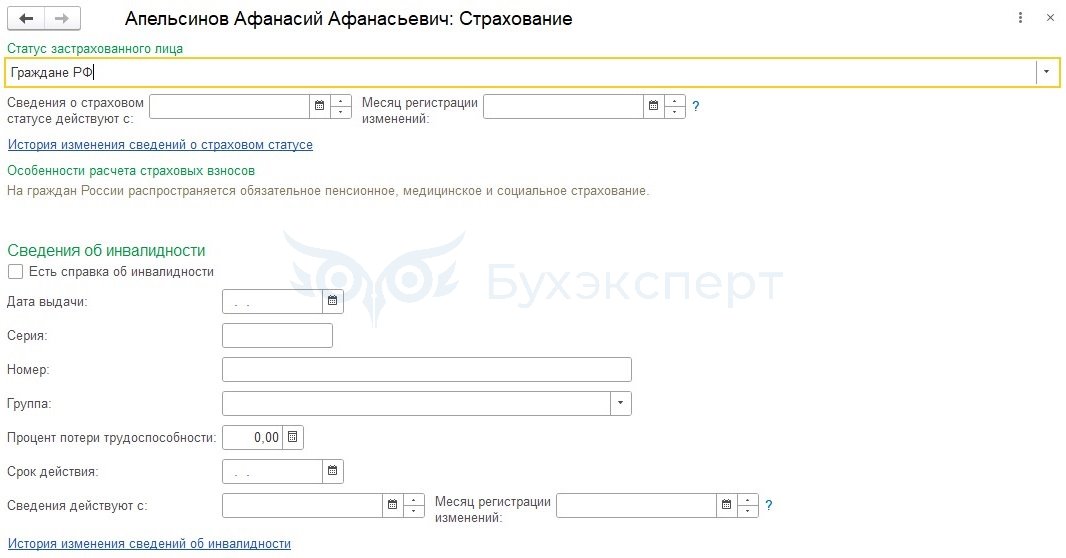
- По ссылке Трудовая деятельность можно ввести информацию о различных стажах, в том числе и о страховом стаже сотрудника
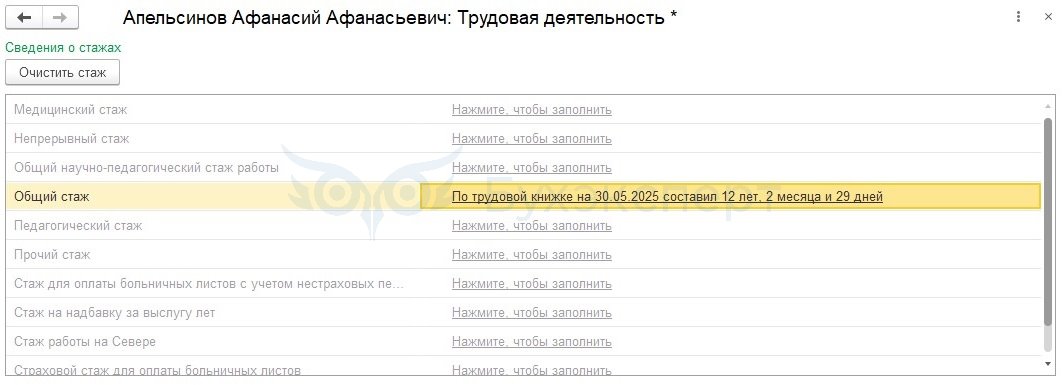
Подробнее о заполнении персональных данных сотрудников – в статье Заполнение персональных данных в ЗУП 3.1.
Шаг 3. Оформляем согласие на обработку персональных данных
Согласие на обработку персональных данных можно сформировать из карточки сотрудника по команде Печать.
При этом создается не печатная форма, а документ, доступный для редактирования.
Шаг 4. Вводим документ Прием на работу
После внесения данных по сотруднику, создадим Прием на работу. В нем открываем и заполняем каждую вкладку документа.
- На вкладке Главное обязательно указываем:
- Дату приема
- Подразделение и Должность
- Количество ставок, график работы, соответствующий ставке и вид занятости
Если сотрудник на испытательном сроке, указываем количество месяцев испытательного срока. Рабочее место указываем, если используется механизм рабочих мест.
Для отражения приема на работу в Сведениях о трудовой деятельности ставим флажок Отразить в трудовой книжке и выбираем Трудовую функцию.
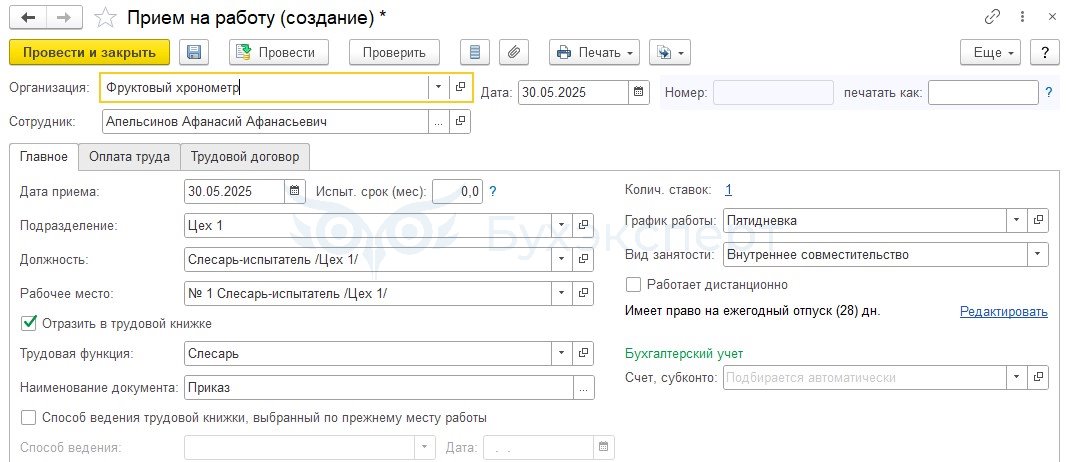
Детальный порядок заполнения Приема на работу рассмотрен в нашей статье Прием на работу в ЗУП 3.1- пошаговая инструкция для кадровика.
- На вкладке Оплата труда проверяем и при необходимости корректируем основной вид начисления, ежемесячные надбавки и доплаты
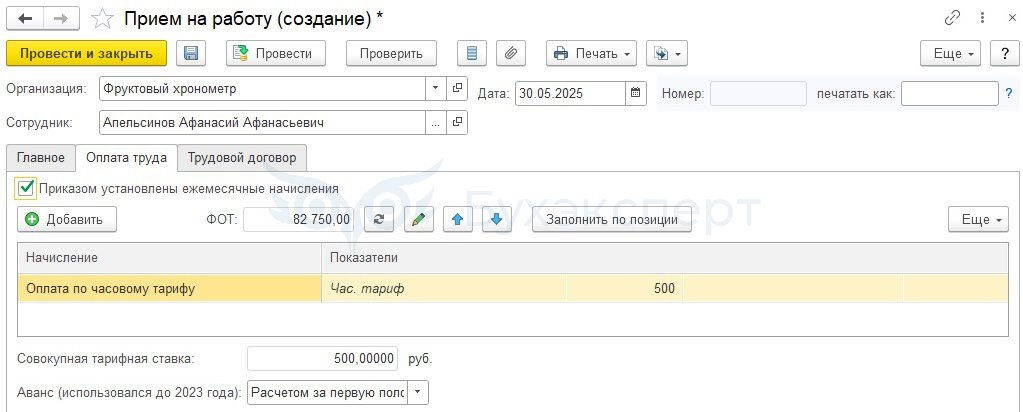
- На вкладке Трудовой договор вносим реквизиты трудового договора. Если трудовой договор срочный – указываем срок и основания такого договора
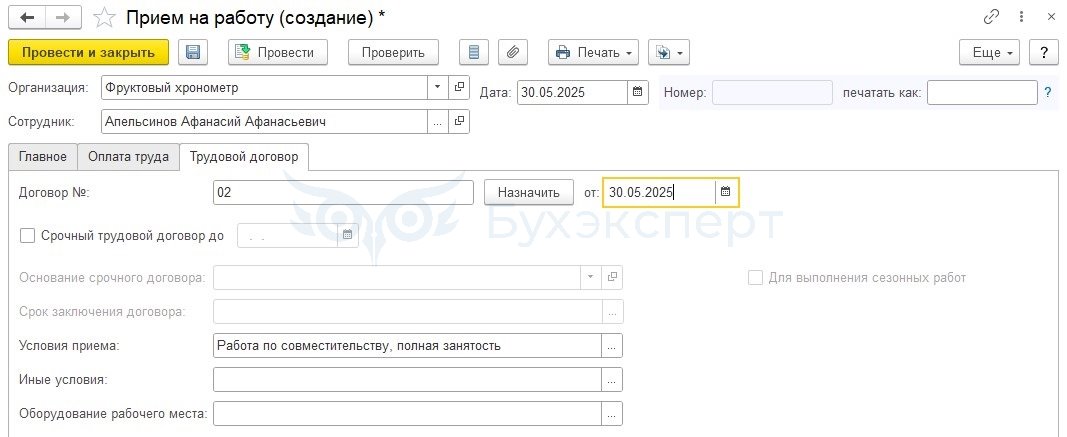
Шаг 5. Передаем в СФР сведения ЕФС-1 Подраздел 1.1 по приему на работу
Не позднее следующего рабочего дня после даты оформления приказа о приеме на работу формируем Сведения о трудовой деятельности, ЕФС-1 подраздел 1.1 (Кадры – См. также – Электронные трудовые книжки).
Подробнее о заполнении ЕФС-1 подраздел 1.1 в статье Сведения о трудовой деятельности ЕФС-1 Подраздел 1.1 в ЗУП 3.1.
Смотрите самоучитель по 1С ЗУП 8.3.1 от Елены Гряниной
Этот самоучитель доступен по ссылке на Плейлист Youtube. Мы периодические обновляем его и добавляем новые видео. Сохраните его в избранное и поделитесь им с коллегами, они будут вам благодарны!
И не забудьте подписаться на наш Канал на Youtube - на нём мы публикуем важнейшие изменения законодательства и 1С.
См. также:
- Учет персональных данных сотрудников
- 1С ЗУП 8.3 — самоучитель для начинающих с видеоуроками
- Изменение графика работы в 1С 8.3 ЗУП
- Начисление зарплаты в 1С ЗУП 3.1
- Нужно ли в ЗУП 3 по сотруднику, впервые поступающему на работу в 2021 году, вносить заявление о способе ведения трудовой книжки?
- Учет сотрудников на дистанционной работе (ЗУП 3.1.14.154 КОРП)
- Изменение оклада в 1С 8.3 ЗУП
Если Вы еще не подписаны:
Активировать демо-доступ бесплатно →
или
Оформить подписку на Рубрикатор →
После оформления подписки вам станут доступны все материалы по 1С:ЗУП, записи поддерживающих эфиров и вы сможете задавать любые вопросы по 1С.
Помогла статья?
Получите еще секретный бонус и полный доступ к справочной системе Бухэксперт на 8 дней бесплатно

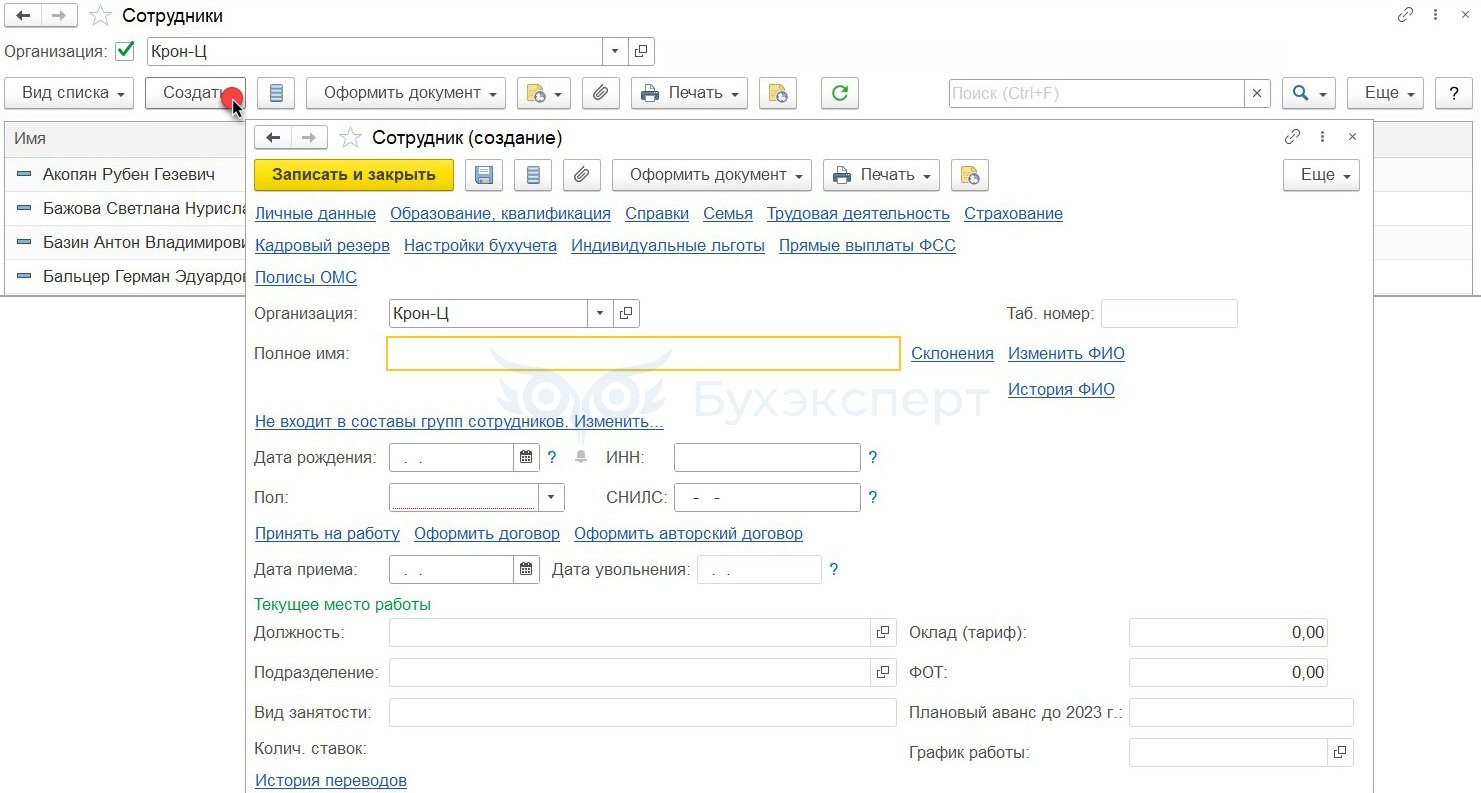
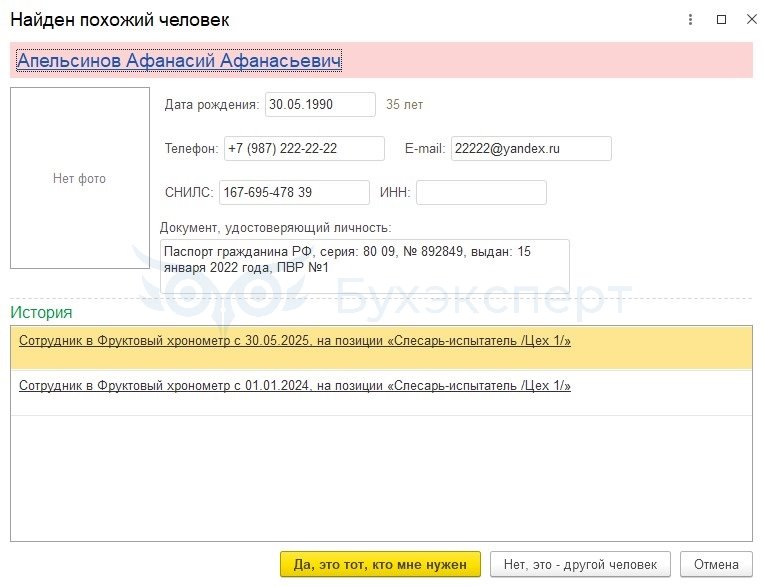
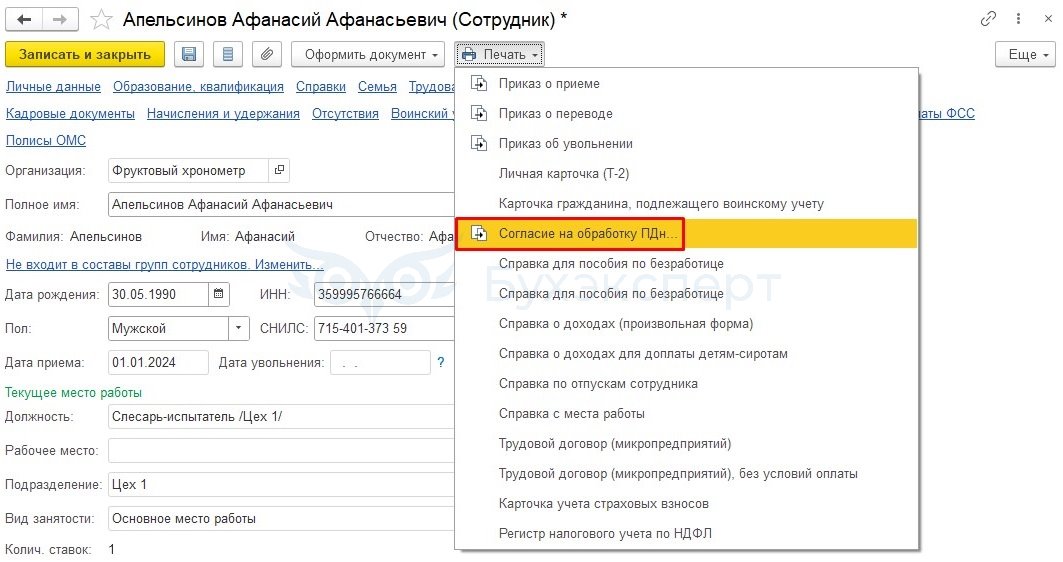
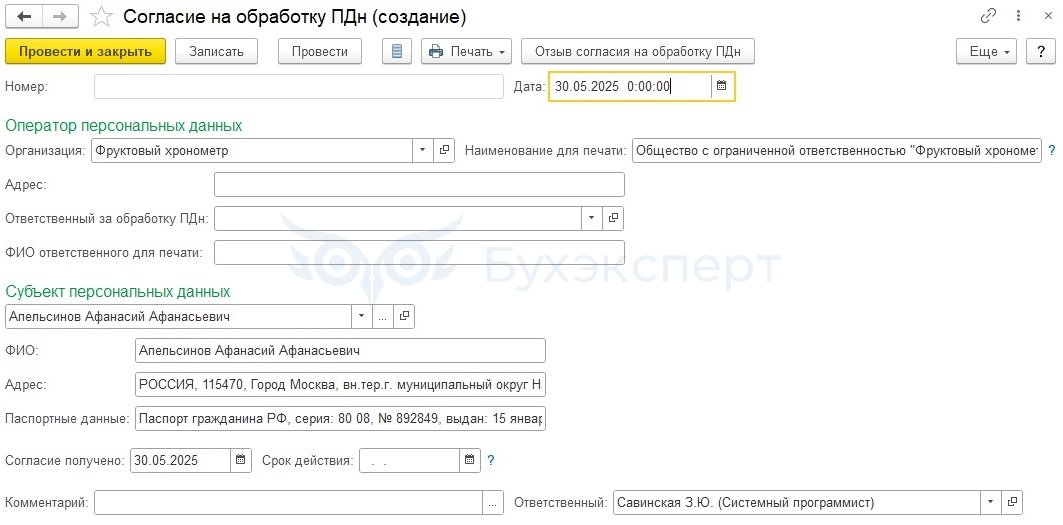


Спасибо